Hoe een gratis operator te krijgen in Rainbow Six Siege: effectieve strategieën
Hoe verdien ik een gratis operator in rainbow six siege? In Rainbow Six Siege, de tactische shooter van Ubisoft, kan het kiezen van een operator een …
Artikel lezen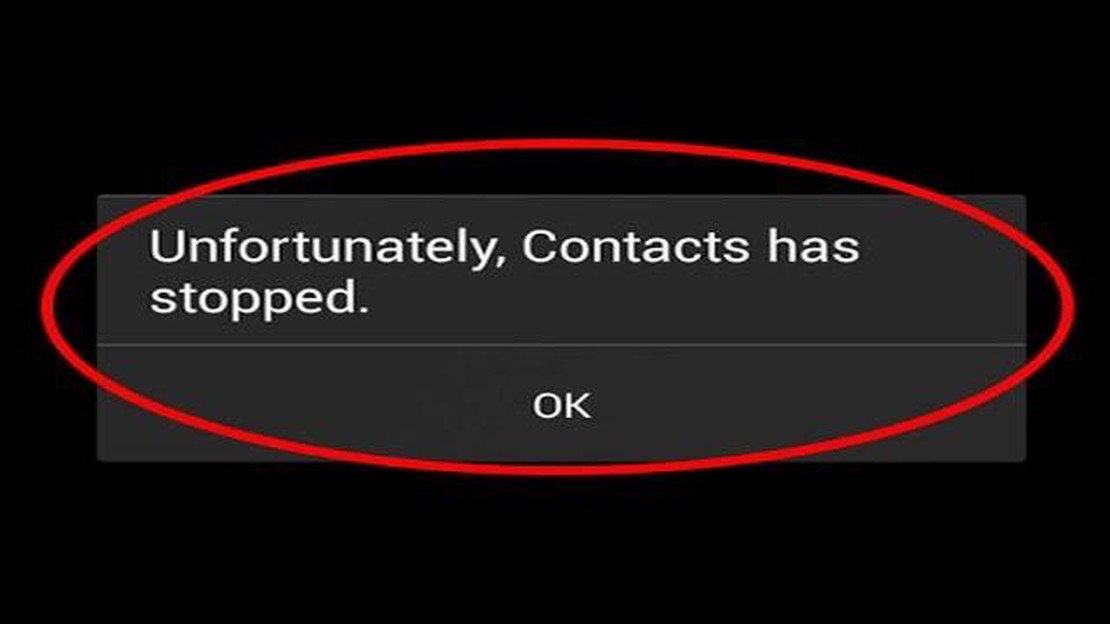
Als je een Samsung Galaxy S5 smartphone hebt en de gevreesde ‘Helaas, Contacten is gestopt’ foutmelding hebt gekregen, maak je dan geen zorgen, je bent niet de enige. Deze fout is een veelvoorkomend probleem dat veel gebruikers hebben gemeld op hun Galaxy S5 toestellen. Het kan frustrerend en storend zijn, maar gelukkig zijn er verschillende stappen die je kunt nemen om dit probleem op te lossen en je Contacten-app weer aan de praat te krijgen.
Het eerste wat je moet proberen is je Galaxy S5 opnieuw opstarten. Soms kan een simpele herstart kleine softwarefouten verhelpen en de ‘Helaas, Contacten is gestopt’ fout oplossen. Om je toestel opnieuw op te starten, houd je de aan/uit-knop ingedrukt totdat het Aan/uit-menu verschijnt en tik je vervolgens op “Opnieuw opstarten”. Zodra je telefoon opnieuw is opgestart, controleer je of de fout nog steeds optreedt.
Als opnieuw opstarten niet werkt, kun je proberen het cachegeheugen en de gegevens van de app Contacten te wissen. Ga hiervoor naar “Instellingen” op je Galaxy S5 en tik vervolgens op “Apps” of “Toepassingen”. Scroll naar beneden en zoek de Contacten-app, tik er vervolgens op. In de instellingen van de app zie je opties om de cache te wissen en de gegevens te wissen. Begin met het wissen van de cache en controleer daarna of de fout is opgelost. Zo niet, dan kun je doorgaan met het wissen van de gegevens, maar houd er rekening mee dat hierdoor alle contacten die lokaal op je apparaat zijn opgeslagen worden gewist.
Als het wissen van de cache en gegevens het probleem niet heeft opgelost, kun je proberen de Contacten-app uit en weer in te schakelen. Ga hiervoor naar “Instellingen” op je Galaxy S5 en tik vervolgens op “Apps” of “Toepassingen”. Zoek de Contacten-app in de lijst met geïnstalleerde apps en tik erop. Zoek op de instellingenpagina van de app naar de knop “Uitschakelen” en tik erop. Zodra de app is uitgeschakeld, start je je apparaat opnieuw op, ga dan terug naar de app-instellingen en tik op “Inschakelen”. Dit zou ervoor moeten zorgen dat de app Contacten opnieuw start en zou de fout kunnen verhelpen.
Als geen van de bovenstaande stappen werkt, kun je proberen de software van je apparaat bij te werken. Om te controleren op software-updates ga je naar “Instellingen” op je Galaxy S5, scroll je naar beneden en tik je op “Over apparaat” of “Software-update”. Tik op “Controleren op updates” en volg de instructies op het scherm om beschikbare updates te downloaden en te installeren. Soms kan verouderde software compatibiliteitsproblemen met apps veroorzaken en leiden tot fouten zoals ‘Helaas is Contacten gestopt’. Het bijwerken van de software van je apparaat kan deze problemen vaak oplossen.
Door deze stappen te volgen, zou je de ‘Helaas, Contacten is gestopt’ foutmelding op je Galaxy S5 moeten kunnen oplossen. Als geen van deze oplossingen werkt, is het mogelijk dat er een ernstiger onderliggend probleem is met je toestel. In dat geval moet je mogelijk contact opnemen met Samsung support of een servicecentrum bezoeken voor verdere hulp.
Als je de foutmelding ‘Helaas, Contacten is gestopt’ ervaart op je Galaxy S5, zijn er een paar methoden die je kunt proberen om het probleem op te lossen. Hier zijn enkele mogelijke oplossingen:
Lees ook: Hoe repareren Omegle camera niet gevonden fout Tips voor het oplossen van problemen
Probeer deze methoden een voor een totdat de foutmelding ‘Helaas is Contacten gestopt’ op je Galaxy S5 is opgelost. Als geen van de methoden werkt, kan het een complexer softwareprobleem zijn en moet je mogelijk contact opnemen met Samsung support of een servicecentrum bezoeken voor verdere hulp.
Als je de “Helaas, Contacten is gestopt” foutmelding ervaart op je Galaxy S5, is een mogelijke oplossing om de cache en gegevens van de Contacten app te wissen. Dit kan helpen om eventuele problemen met de app op te lossen en de functionaliteit te herstellen.
Hier lees je hoe je het cachegeheugen en de gegevens van de Contacten-app op je Galaxy S5 kunt wissen:
Als je de foutmelding “Helaas, Contacten is gestopt” op je Galaxy S5 ervaart, is een van de mogelijke oplossingen het updaten of opnieuw installeren van de Contacten-app. Dit kan helpen bij het oplossen van eventuele softwareproblemen of bugs die de fout kunnen veroorzaken.
Lees ook: Stap-voor-stap handleiding: Hoe Twitch VOD-video's downloaden
Hier zijn de stappen om de Contacten-app bij te werken of opnieuw te installeren:
1. Ga naar de Google Play Store op je Galaxy S5.
2. Tik op de zoekbalk bovenin het scherm en typ "Contacten".
3. Selecteer de app Contacten in de zoekresultaten.
4. Als er een update beschikbaar is voor de Contacten-app, zie je een knop "Bijwerken". Tik erop om de app bij te werken.
5. Als er geen update beschikbaar is of als het bijwerken van de app de fout niet heeft opgelost, kun je proberen de app opnieuw te installeren.
6. Verwijder de app Contacten door naar Instellingen > Apps > Contacten > Verwijderen te gaan.
7. Zodra de app is verwijderd, ga je terug naar de Google Play Store en zoek je opnieuw naar "Contacten".
8. Selecteer de Contacten-app uit de zoekresultaten en tik op de knop "Installeren" om de app opnieuw te installeren.
9. Als het bijwerken of opnieuw installeren van de Contacten-app de fout niet heeft opgelost, moet je mogelijk andere probleemoplossingsmethoden proberen, zoals het wissen van de cache van de app of het uitvoeren van een fabrieksreset op je Galaxy S5.
Het is belangrijk om ervoor te zorgen dat je een back-up van je contacten hebt voordat je stappen voor probleemoplossing uitvoert die het verwijderen of resetten van de Contacten-app inhouden.
De foutmelding ‘Helaas, Contacten is gestopt’ betekent dat de Contacten-app op je Galaxy S5 een probleem heeft ondervonden en is gestopt met werken.
U kunt de ‘Helaas is Contacten gestopt’-fout op uw Galaxy S5 om verschillende redenen krijgen, zoals een softwarefout, incompatibele versie van de Contacten-app, onvoldoende opslagruimte of beschadigde gegevens van contactpersonen.
Om de ‘Helaas is Contacten gestopt’-fout op je Galaxy S5 op te lossen, kun je proberen het cachegeheugen en de gegevens van de Contacten-app te wissen, de app bij te werken naar de nieuwste versie of een fabrieksreset uit te voeren als het probleem aanhoudt.
Als u last blijft houden van de foutmelding ‘Helaas is Contacten gestopt’ en geen toegang kunt krijgen tot uw contacten, kunt u proberen ze terug te zetten vanaf een eerdere back-up als u die hebt. Je kunt ook een extern programma voor het herstellen van contacten gebruiken om je contacten terug te halen.
Hoe verdien ik een gratis operator in rainbow six siege? In Rainbow Six Siege, de tactische shooter van Ubisoft, kan het kiezen van een operator een …
Artikel lezenHoe een fabrieksreset of masterreset van je Samsung Galaxy S9 uitvoeren (eenvoudige stappen) Heeft je Samsung Galaxy S9 de laatste tijd problemen? Heb …
Artikel lezen7 universele afstandsbediening-apps die op elk tv-toestel werken Tegenwoordig hebben veel tv’s al een eigen afstandsbediening, maar die is vaak …
Artikel lezenHoe te verhelpen dat Sea Of Thieves niet start op PC Als je een fan bent van de populaire multiplayer piratengame Sea of Thieves, maar problemen …
Artikel lezenSamsung Galaxy S6 gaat niet aan, weigert op te laden, plus andere stroomgerelateerde problemen De Samsung Galaxy S6 is een populaire smartphone die …
Artikel lezenHoe kan ik het LG Zone 4 mms-probleem oplossen? Heb je problemen met het verzenden van mms’jes op je LG Zone 4? Maak je geen zorgen, je bent niet de …
Artikel lezen